編輯:關於Android編程
上一篇博客中我們已經繪制出了一個直角三角形,雖然我們相對於坐標,我們設置的直角三角形的兩腰是相等的,但是實際上展示出來的卻並不是這樣,雖然通過計算,我們可以把三角形的兩腰計算一下比例,使它們在坐標上不等,但是現實出來相等,但是當繪制的圖形比較復雜的話,這個工作量對我們來說實在太龐大了。那麼我們怎麼做呢?答案是,使用變換矩陣,把計算交給OpenGL。
在數學中,矩陣(Matrix)是一個按照長方陣列排列的復數或實數集合 ,最早來自於方程組的系數及常數所構成的方陣。這一概念由19世紀英國數學家凱利首先提出。
矩陣常被用於圖像處理、游戲開發、幾何光學、量子態的線性組合及電子學等多種領域。我們現在相當於是在圖像處理或者游戲開發的領域來使用矩陣。在大學的高數課中,有學習到矩陣,很多人在大學學習高數、線性代數之類的課程時,總是覺得學習這些東西沒什麼用(我也是)。實際上,這些這是對於程序員,尤其是需要做游戲開發、圖像視頻處理的程序員來說是非常重要的。扯偏了。。。
在三維圖形學中,一般使用的是4階矩陣。在DirectX中使用的是行向量,如
如果要自己去寫變換的矩陣,然後把矩陣交給OpenGL處理,也是一個比較麻煩的事情,那麼怎麼辦呢?這時候需要用到相機和投影,生成需要的矩陣。
根據現實生活中的經歷我們指導,對一個場景,隨著相機的位置、姿態的不同,拍攝出來的畫面也是不相同。將相機對應於OpenGL的世界,決定相機拍攝的結果(也就是最後屏幕上展示的結果),包括相機位置、相機觀察方向以及相機的UP方向。
相機位置:相機的位置是比較好理解的,就是相機在3D空間裡面的坐標點。 相機觀察方向:相機的觀察方向,表示的是相機鏡頭的朝向,你可以朝前拍、朝後拍、也可以朝左朝右,或者其他的方向。 相機UP方向:相機的UP方向,可以理解為相機頂端指向的方向。比如你把相機斜著拿著,拍出來的照片就是斜著的,你倒著拿著,拍出來的就是倒著的。在Android OpenGLES程序中,我們可以通過以下方法來進行相機設置:
Matrix.setLookAtM (float[] rm, //接收相機變換矩陣
int rmOffset, //變換矩陣的起始位置(偏移量)
float eyeX,float eyeY, float eyeZ, //相機位置
float centerX,float centerY,float centerZ, //觀測點位置
float upX,float upY,float upZ) //up向量在xyz上的分量
用相機看到的3D世界,最後還需要呈現到一個2D平面上,這就是投影了。在Android OpenGLES2.0(一)——了解OpenGLES2.0也有提到關於投影。Android OpenGLES的世界中,投影有兩種,一種是正交投影,另外一種是透視投影。
使用正交投影,物體呈現出來的大小不會隨著其距離視點的遠近而發生變化。在Android OpenGLES程序中,我們可以使用以下方法來設置正交投影:
Matrix.orthoM (float[] m, //接收正交投影的變換矩陣
int mOffset, //變換矩陣的起始位置(偏移量)
float left, //相對觀察點近面的左邊距
float right, //相對觀察點近面的右邊距
float bottom, //相對觀察點近面的下邊距
float top, //相對觀察點近面的上邊距
float near, //相對觀察點近面距離
float far) //相對觀察點遠面距離
使用透視投影,物體離視點越遠,呈現出來的越小。離視點越近,呈現出來的越大。。在Android OpenGLES程序中,我們可以使用以下方法來設置透視投影:
Matrix.frustumM (float[] m, //接收透視投影的變換矩陣
int mOffset, //變換矩陣的起始位置(偏移量)
float left, //相對觀察點近面的左邊距
float right, //相對觀察點近面的右邊距
float bottom, //相對觀察點近面的下邊距
float top, //相對觀察點近面的上邊距
float near, //相對觀察點近面距離
float far) //相對觀察點遠面距離
實際上相機設置和投影設置並不是真正的設置,而是通過設置參數,得到一個使用相機後頂點坐標的變換矩陣,和投影下的頂點坐標變換矩陣,我們還需要把矩陣傳入給頂點著色器,在頂點著色器中用傳入的矩陣乘以坐標的向量,得到實際展示的坐標向量。注意,是矩陣乘以坐標向量,不是坐標向量乘以矩陣,矩陣乘法是不滿足交換律的。
而通過上面的相機設置和投影設置,我們得到的是兩個矩陣,為了方便,我們需要將相機矩陣和投影矩陣相乘,得到一個實際的變換矩陣,再傳給頂點著色器。矩陣相乘:
Matrix.multiplyMM (float[] result, //接收相乘結果
int resultOffset, //接收矩陣的起始位置(偏移量)
float[] lhs, //左矩陣
int lhsOffset, //左矩陣的起始位置(偏移量)
float[] rhs, //右矩陣
int rhsOffset) //右矩陣的起始位置(偏移量)
在上篇博客的基礎上,我們需要做以下步驟即可實現繪制一個等腰直角三角形:
1.修改頂點著色器,增加矩陣變換:
attribute vec4 vPosition;
uniform mat4 vMatrix;
void main() {
gl_Position = vMatrix*vPosition;
}
2.設置相機和投影,獲取相機矩陣和投影矩陣,然後用相機矩陣與投影矩陣相乘,得到實際變換矩陣:
@Override
public void onSurfaceChanged(GL10 gl, int width, int height) {
//計算寬高比
float ratio=(float)width/height;
//設置透視投影
Matrix.frustumM(mProjectMatrix, 0, -ratio, ratio, -1, 1, 3, 7);
//設置相機位置
Matrix.setLookAtM(mViewMatrix, 0, 0, 0, 7.0f, 0f, 0f, 0f, 0f, 1.0f, 0.0f);
//計算變換矩陣
Matrix.multiplyMM(mMVPMatrix,0,mProjectMatrix,0,mViewMatrix,0);
}
3.將變換矩陣傳入頂點著色器:
@Override
public void onDrawFrame(GL10 gl) {
//將程序加入到OpenGLES2.0環境
GLES20.glUseProgram(mProgram);
//獲取變換矩陣vMatrix成員句柄
mMatrixHandler= GLES20.glGetUniformLocation(mProgram,"vMatrix");
//指定vMatrix的值
GLES20.glUniformMatrix4fv(mMatrixHandler,1,false,mMVPMatrix,0);
//獲取頂點著色器的vPosition成員句柄
mPositionHandle = GLES20.glGetAttribLocation(mProgram, "vPosition");
//啟用三角形頂點的句柄
GLES20.glEnableVertexAttribArray(mPositionHandle);
//准備三角形的坐標數據
GLES20.glVertexAttribPointer(mPositionHandle, COORDS_PER_VERTEX,
GLES20.GL_FLOAT, false,
vertexStride, vertexBuffer);
//獲取片元著色器的vColor成員的句柄
mColorHandle = GLES20.glGetUniformLocation(mProgram, "vColor");
//設置繪制三角形的顏色
GLES20.glUniform4fv(mColorHandle, 1, color, 0);
//繪制三角形
GLES20.glDrawArrays(GLES20.GL_TRIANGLES, 0, vertexCount);
//禁止頂點數組的句柄
GLES20.glDisableVertexAttribArray(mPositionHandle);
}
運行即可得到一個等腰直角三角形:
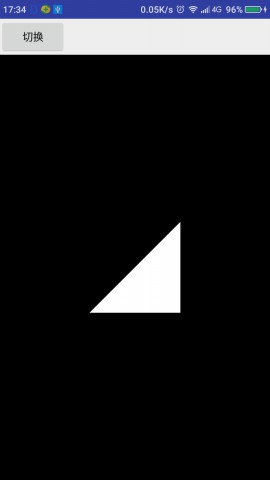
老顯示一個白色的三角形實在太單調了,我們需要讓這個三角形變成彩色的。該怎麼做?
頂點著色器是確定頂點位置的,針對每個頂點執行一次。片元著色器是針對片元顏色的,針對每個片元執行一次。而在我們的片元著色器中,我們是直接給片元顏色賦值,外部我們也只傳入了一個顏色值,要使三角形呈現為彩色,我們需要在不同的片元賦值不同的顏色。為了處理簡單,我們在上個等腰三角形的實例中修改頂點著色器,保持片元著色器不變,達到讓三角形呈現為彩色的目的:
attribute vec4 vPosition;
uniform mat4 vMatrix;
varying vec4 vColor;
attribute vec4 aColor;
void main() {
gl_Position = vMatrix*vPosition;
vColor=aColor;
}
可以看到我們增加了一個aColor(頂點的顏色)作為輸入量,傳遞給了vColor。vColor的前面有個varying。像attribute、uniform、varying都是在OpenGL的著色器語言中表示限定符,attribute一般用於每個頂點都各不相同的量。uniform一般用於對同一組頂點組成的3D物體中各個頂點都相同的量。varying一般用於從頂點著色器傳入到片元著色器的量。還有個const表示常量。關於著色器語言,在後續博客中將為單獨介紹。
然後,我們需要傳入三個不同的頂點顏色到頂點著色器中:
//設置顏色
float color[] = {
0.0f, 1.0f, 0.0f, 1.0f ,
1.0f, 0.0f, 0.0f, 1.0f,
0.0f, 0.0f, 1.0f, 1.0f
};
ByteBuffer dd = ByteBuffer.allocateDirect(
color.length * 4);
dd.order(ByteOrder.nativeOrder());
FloatBuffer colorBuffer = dd.asFloatBuffer();
colorBuffer.put(color);
colorBuffer.position(0);
//獲取片元著色器的vColor成員的句柄
mColorHandle = GLES20.glGetAttribLocation(mProgram, "aColor");
//設置繪制三角形的顏色
GLES20.glEnableVertexAttribArray(mColorHandle);
GLES20.glVertexAttribPointer(mColorHandle,4,
GLES20.GL_FLOAT,false,
0,colorBuffer);
運行得到一個彩色的等腰三角形:
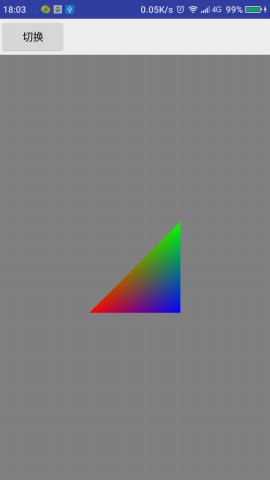
所有的代碼全部在一個項目中,托管在Github上——Android OpenGLES 2.0系列博客的Demo
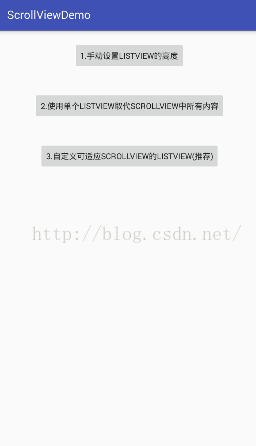 解決ScrollView嵌套ListView問題的三種方法
解決ScrollView嵌套ListView問題的三種方法
在實際項目中,我們通常回遇到Scroll嵌套listview,listview顯示不全的問題,有以下三種方案,推薦使用第三種;項目截圖:方案一:手動設置listview的
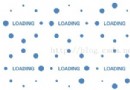 android中動畫的實現
android中動畫的實現
1.Animation 動畫類型Android的animation由四種類型組成:XML中 alph 漸變透明度動畫效果 scale 漸變尺寸伸縮動畫效果 tr
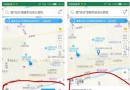 android用java動態增添刪除修改布局
android用java動態增添刪除修改布局
XML對開發者來說十分的方便,不僅使用起來簡單,而且能夠及時調試,修改界面之後馬上能看到效果。Java設置布局不具有這個優勢。但是java卻可以動態對布局進行操作,這是x
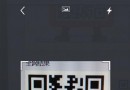 Zxing圖片拉伸解決 Android 二維碼掃描
Zxing圖片拉伸解決 Android 二維碼掃描
二維碼掃描 Android Zxing圖片拉伸解決 Zxing是google提供的二維碼掃描工程 默認是橫屏的 轉換成豎屏後圖片出現拉伸 這裡提供解決辦法: Zxi